Effektiviser Skrivingen med Tekstsnarveier i Google Dokumenter
Den automatiske erstatningsfunksjonen i Google Dokumenter representerer en strålende metode for å skape tekstsnarveier. Disse snarveiene kan være for ord eller setninger som du benytter ofte i dokumentene dine. Dette gir deg en mulighet til å spare verdifull tid og krefter ved hjelp av dette praktiske verktøyet.
Start din nettleser, naviger til Google Dokumenter og åpne et eksisterende dokument, eller opprett et nytt.
I menylinjen, velg «Verktøy» og deretter «Innstillinger».
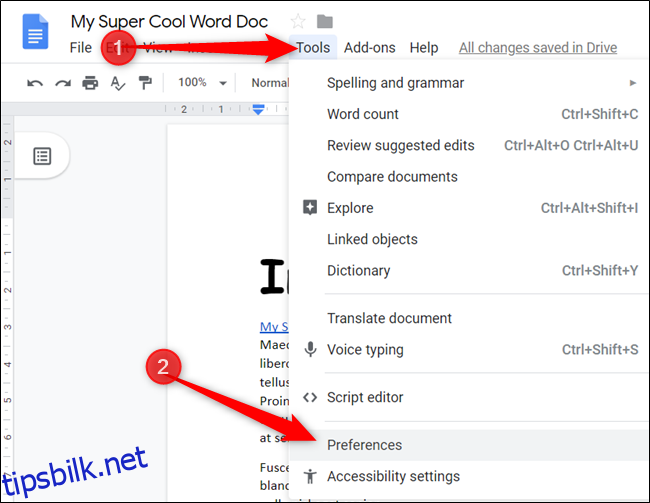
I innstillingsvinduet som dukker opp, sørg for at boksen ved siden av «Automatisk erstatning» er markert før du begynner å legge til erstatninger.

Dette er samme funksjon som automatisk genererer tankestrek, kort tankestrek, og lang tankestrek i dokumentet ditt, noe som sparer deg for ekstra tastetrykk.
Videre vil du observere to tekstfelter. Det ene feltet er for ordet du ønsker å erstatte, og det andre er for den teksten det skal erstattes med. For eksempel, hver gang jeg skriver ordet «Mail» og deretter et mellomrom, vil Dokumenter automatisk erstatte det med min e-postadresse.
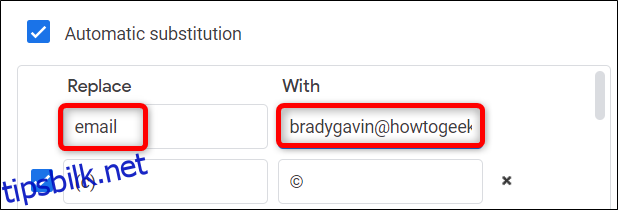
Du kan også utnytte denne automatiske erstatningsfunksjonen som en slags autokorrektur for ofte feilstavede ord, uten å måtte høyreklikke på hvert enkelt feilord i Google Docs sin stavekontroll.
Som tidligere nevnt, legg inn feilstavingen av et ord i «Erstatt»-feltet, og legg inn korrekt stavemåte i «Med»-feltet.
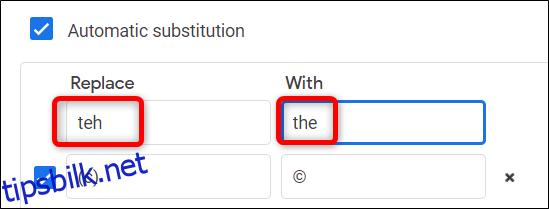
Det er viktig å merke seg en begrensning ved bruken av automatiske erstatninger i Google Dokumenter: innholdet i feltet «Erstatt» må bestå av ett enkelt ord uten mellomrom. Hvis du skriver inn noe med mellomrom, vil det bli lagt til i listen, men snarveien vil ikke fungere. «Med»-feltet, derimot, kan inneholde nærmest hva som helst, inkludert flere ord med mellomrom.
Dersom du hyppig bruker en bestemt setning eller et avsnitt i dokumentene dine, kan du bruke erstatningsfunksjonen til å lage en tekstsnarvei som reduserer antall tastetrykk det tar å skrive alt ut.
Når du benytter tekstsnarveier på denne måten, for å forsikre deg om at ord du ofte bruker ikke kommer i konflikt med eksisterende ord, plasser dem inntil spesialtegn som parenteser, krøllete klammeparenteser, kolon, utropstegn, osv. På denne måten unngår du uønskede erstatninger i dokumentet ditt.
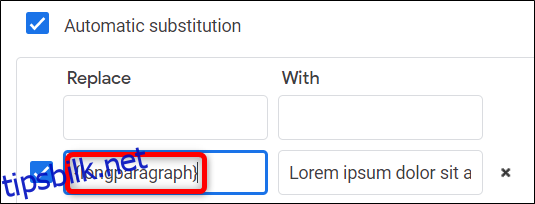
Du kan enkelt deaktivere enhver erstatning du har lagt til ved å fjerne krysset i boksen til venstre for «Erstatt»-feltet, eller slette den ved å trykke på det lille «X»-symbolet til høyre for «Med»-feltet.
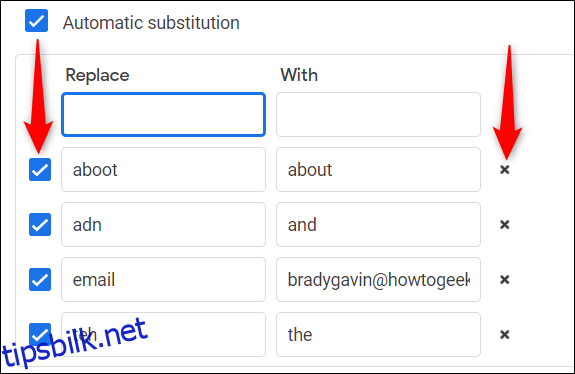
Etter å ha lagt inn alle ønskede erstatninger, velger du «OK»-knappen for å lagre endringene dine og gå tilbake til dokumentet.
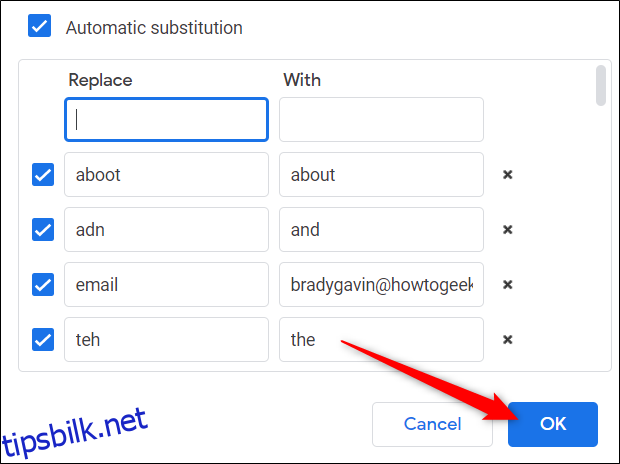
Og der har du det! For å legge til flere snarveier i dokumentet ditt, gå tilbake til «Verktøy > Innstillinger» og legg til eventuelle nye erstatninger etter behov.